 电子沙盘模拟攻略 电子商务模拟系统操作流程
电子沙盘模拟攻略 电子商务模拟系统操作流程
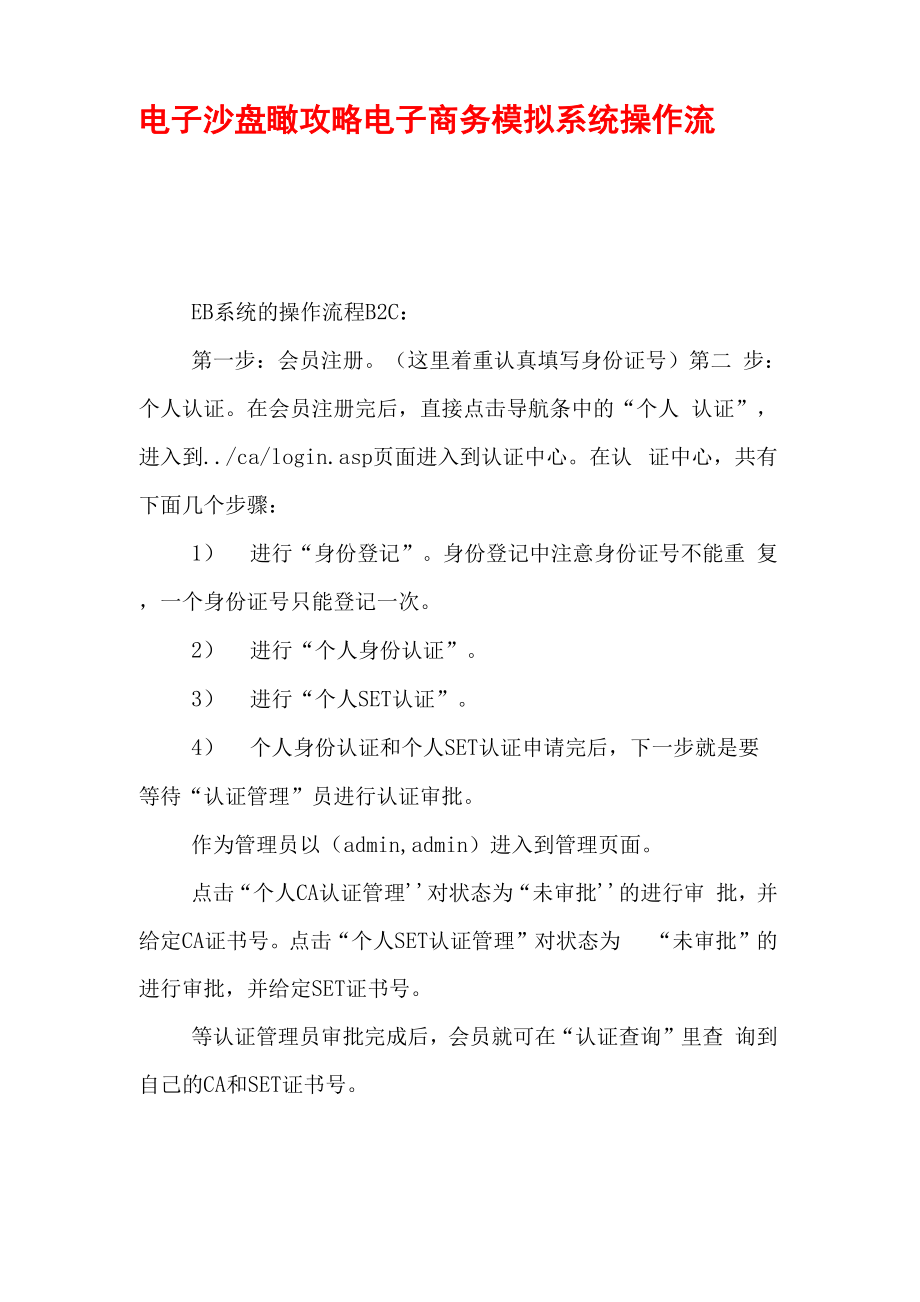


《电子沙盘模拟攻略 电子商务模拟系统操作流程》由会员分享,可在线阅读,更多相关《电子沙盘模拟攻略 电子商务模拟系统操作流程(15页珍藏版)》请在装配图网上搜索。
1、电子沙盘瞰攻略电子商务模拟系统操作流EB系统的操作流程B2C:第一步:会员注册。(这里着重认真填写身份证号)第二 步:个人认证。在会员注册完后,直接点击导航条中的“个人 认证”,进入到./ca/login.asp页面进入到认证中心。在认 证中心,共有下面几个步骤:1)进行“身份登记”。身份登记中注意身份证号不能重 复,一个身份证号只能登记一次。2)进行“个人身份认证”。3)进行“个人SET认证”。4)个人身份认证和个人SET认证申请完后,下一步就是要 等待“认证管理”员进行认证审批。作为管理员以(admin,admin)进入到管理页面。点击“个人CA认证管理对状态为“未审批的进行审 批,并给定
2、CA证书号。点击“个人SET认证管理”对状态为 “未审批”的进行审批,并给定SET证书号。等认证管理员审批完成后,会员就可在“认证查询”里查 询到自己的CA和SET证书号。第三步:个人开户。点击“网上银行”进行到网上银行模块进行个人开户。进 行个人开户时,要正确填写身份证号和个人SET证书号。点击 提交后,系统会自动给出一个银行帐号,请牢记,所给的初始 密码为 xxxx,可以进行修改。开户完成后,下一步的工作是要进行存款,有了存款才能 在网上进行交易。第四步:网上购物。银行开户、存款结束后,就返回 “B2C”模块。首先进行会员登录。登录完成后,就可进行网上 购物。选购商品点击“在线购物”这里分
3、页显示了该模块下的 所有商品。选中后点击“购买”按钮进行到我的“购物车”, 此时可继续购买,也可进行“定单提交”,此页面,选择付款 方式,填写开户银行,和银行帐号。然后就是下定单,此时会 要你进行身份认证,输入您的个人CA号,就可完成定单提交过 程。第五步:网上付款。购物结束后,下一步的工作就是要对 所购买的商品进行付款。我们在提交定单成功页面的下方有两 个链接,一个是“完成”,一个是“点击这里去网上银行”。 如点击完成,我们就去点击导航条中的“查询订单“找到自己 的定单号,在该定单号对应的这一行的最后一列中,就会有 “去网上银行”链接,点击即进入到网上银行。若前面直接点 网上银行也一样进行网
4、上结帐,进行到网上银行后,就要输入 自己的帐号和密码,准确无误后,进行“合同结帐“。1、卖方:b2c会员管理一订单管理 (有未审批的订单)一网上 银行(招商银行xxxx,密码xxxx)明细帐查询-(已有资金到 帐)-b2c会员管理一订单管理一修改为已付款一退出管理2、买方会员服务一查询订单一领取配送单证一看配送单信息, 确认配送单证并返回主页3、卖方会员管理一订单管理一(配 送单已领)第六步:会员管理(admin,admin)。当购买方付款后,供货方就要从订单管理里找到相应的定 单号,进行定单状态的修改。改为已付款。下面的工作就是供货方与购买方根据操作提示进行交互性 的操作。直到领取配送单为止
5、。如不进行退货操作。即就此结 束,退货操作包括:购买方提出退货要求一供货方退还货款。会员管理除了定单管理,还有会员管理、产品管理邮件列 表管理。其中,会员管理是对该模块中的所有申请会员进行管 理;产品管理包括该模块中的商品的增、删、改操作;邮件列表是对成批发送邮件给申请该项服务的所有会员。第七步:退货1、买方:b2c查询订单一要求退货2、卖 方:会员管理-退还货款-网上银行一合同退款3、买方: 网上银行一明细帐查询4、卖方:会员管理一定单管理一修改定 单为款已退5、买方:会员服务一定单管理一定单状态该为款已 退 B2B:第一步:会员注册。(该模块所说的会员,均指企业会员。 这里着重注意的是企业
6、代码的填写,必须是唯一的,所有企业 代码不能重复,而且该企业代码会在后面的申请认证和企业开 户中用到。)第二步:身份认证。在会员注册完后,直接点击导 航条中的“身份认证”,进入到./ca/login.asp页面进入到 认证中心。在认证中心,共有下面几个步骤:1)进行“身份登记”。身份登记中注意身份证号不能重 复,一个身份证号只能登记一次。2)进行“企业身份认证”。在此申请表中的“组织机构代 码证号”,即前面提到的企业代码,必须正确填写。3)进行“企业SET认证”。在此申请表中的“商户代 码”,即前面提到的企业代码。4)企业身份认证和企业SET认证申请完后,下一步就是要 等待“认证管理”员进行认
7、证审批。作为管理员以(admin,admin)进入到管理页面。点击“企业CA认证管理”对状态为“未审批”的进行审 批,并给定CA证书号。点击“企业SET认证管理对状态为 “未审批”的进行审批,并给定SET证书号。等认证管理员审批完成后,会员就可在“认证查询”里查 询到自己的CA和SET证书号。第三步:企业开户。点击“网上银行”进行到网上银行模块进行企业开户。进 行企业开户时,要正确填写企业代码和SET证书号。点击提交 后,系统会自动给出一个银行帐号,请牢记,所给的初始密码 为xxxx,可以进行修改。开户完成后,下一步的工作是要进行存款,有了存款才能 在网上进行交易。第四步:网上购物。银行开户、
8、存款结束后,就返回“B2B”模块。首先进行会员登录。登录完成后,就可进行网上 购物。选购商品点击“商品展示”这里分页、分类地显示了该 模块下的所有商品。选中后点击“我要订购”按钮进行到收货 方资料的填写页面。此页面中,选择交货方式、交货地点、开 户银行、银行帐号、税号、购买数量、付款方式等。填写完毕 后,就点击“提交”进行定单提交。第五步:签订合同。定单提交成功页面的下面,有两个链 接:“您订单成功递交,点击这里返回”和“如无需洽谈,点 击直接签订合同”。如点击返回,则要进行“网上洽谈”。洽 谈成功后,在“网上洽谈”窗口 “重新填写定单信息”,下定 定单后,签订合同。否则直接签订合同。在签订合
9、同前,首先 要对其身份进行认证,通过身份认证后,就可以进行购销合同 的签订。购买方签订合同后,下一步就是等待供货方签订合 同。供货方点击“会员管理”以(admin,admin)进入订单管 理,找到对应的合同号所在行,进行合同签订。此时合同生 效。第五步:网上付款。合同生效后,购买方就要从“会员服 务”中的订单管理找到对应的订单,根据备注提示进行”去网 上银行“进行网上付款”。第六步:“招商银行 xxxx, 密码 xxxx “查询明细帐后确定 接收货款。购买方付款后,B2B供货方(即管理员)就要从” 会员管理”中的订单管理找到对应的合同号所在列,对其状态 进行修改。改为“已付款第七步:购买方进入
10、“会员服务- -“查询定单”-领取配送单。第八步:供货方“会员管理一订单管理一给配送中心发送 货通知第九步:完整的配送流程。配送中心以(admin,admin) 进入。点击“出库管理”首先要接受送货请求,并且产生一个 货物跟踪号,接下来的工作,就从“货单管理”里进行一次完 整的配送过程。具体的根据操作流程一步步走完,直到配送结 束。(配送过程包括有:服务器内容更新- 接收货物跟踪请求 -产生货物跟踪号码-拣货(产生出库单)-分类包装-印制 发运标签-装运-配送-送货确认。)第十步:供货方:会员管 理一定单管理一修改合同状态为已发货。第十一步:购买方:会员服务一定单管理一收货,收到货 后,就进行
11、收货确认。第十二步:如不退货,到此一次完整的购买、配送过程就 此结束。供货方:会员管理一定单管理一修改定单为同意退货一通 知配送中心退货(或退还货款)如要进行退货操作。1、购买方:会员服务一订单管理一要求退货一填写退货信2、供货方:会员管理-订单管理一发退货通知给配送中心3、供货方:配送中心一库存管理一退货通知一退货处理一退货 检查一发送处理结果给商家一处理结束供货方再根据购买方的 要求(退换货还是退款)进行下一步的操作。如退款,则直接 去网上银行进行合同退款操作。如要退换货,则要重新通知配 送中心进行重新发货,此后的发货操作就与前面的配送过程一 样,直到购买方进行收货确认为止,一次完整的退货
12、过程也就 此结束。B2B中的“会员管理“与B2C中的”会员管理“功能无所 差别。交易市场第一步:会员注册。(这里分“个人用户”和“企 业用户”,其中的个人用户其功能方面和B2C、B2B 一样,在系 统中只有购买的权限,作为购买方身份出现;而企业用户,在交易市场模块中,可以作为购买方,也可 以作为供货方。)第二步:身份认证。(个人用户则进行个人身 份认证与个人SET认证;作为企业用户则进行企业身份认证与企业SET认证。)第三 步:申请银行帐号。(个人用户则进行个人开户;企业用户则进行企业开户。)有了银行帐号后,就要进行银 行存款操作,才能在下面的网上购物过程中,进行网上支付。下面就企业用户如何将
13、自己的产品发布到交易市场平台作 一介绍。第四步:添加企业。首先进行会员登录,登录成功后,点 击导航条中的“会员管理”,找到企业管理,进行添加企业操 作。在添加企业的过程中,值得一提的是,公司类别的填写, 如您公司的类别在下拉框中有,则选择一下即可;否则就在文本框中填写新类别。第五步:添加产品。企业添加成功后,下一步的工作就是 要添加产品。产品添加完成后,您的公司和其产品就可直接在 交易市场首页的“商品分类查询”中找到。此时您的产品就可 供其他购买方求购。如您已经添加过企业和产品的话,第四步、第五步可以跳 过。第六步:网上购物。在交易市场首页的商品分类查询里选 购商品。第七步:网上洽谈。此模块下
14、规定所有的定单签订合同前 均必须进行“网上洽谈后重新下定单。第八步:签订合同。洽谈重新下定单后,下一步就是双方 签订合同。购买方:“网上洽谈”一重新填写定单信息一签订合同, 供货方:重新注册(会员代号1003密码xxxxca认证号1003盐 城波卡酒业有限公司银行帐户:xxxx)会员服务给我的定单一签订合同,最终合同生效。第九步:网上付款。购买方:重新注册一会员服务一我的 定单一去网上银行付款供货方:重新注册一会员服务一给我的 定单一修改定单为已付款购买方:重新注册一会员服务一我的 定单一领取完配送单第十步:交易结束。和B2C 一样,购物流 程到购买方领取完配送单结束。在此提一下:交易市场中的
15、订单、合同操作均放在“会员 服务”中的“查看我的订单”里,即定单查询。定单查询分: 我的订单和给我的订单。(我的订单即我下的订单,即我是购买 方;而给我的订单即是下给我的订单,此时我就是供货方)交 易市场中新增的功能有:1.贸易商情:这里主要是提供给所有会员进行供求信息的发布的一个平台。2.竞买竞卖:供货方登录(代号1003密码xxxx)-申请 网上竟拍购买方登录一进行虚拟竟拍一一截止日期到竟拍中标 公告,最终价高者中标。进行签订合同。测评系统测评系统包括有考试系统与作业系统。进入测评 系统的学生首先要进行考生注册。一)考试系统前台:前台是学生考试和查分的平台。第一步:进行考生登录。输入学号和
16、密码。第二步:参加考试。选择好试卷后,点击“参加考试按 钮,学生必须在试卷规定的时间内完成考试,否则此次考试无 效。试卷完成后,点击“发送”,进入考试结果公布榜,可以 直接看到您此次考试的客观题得分。第三步:考试查分。在考试查分中,我们可以看到自己的 所有考试、练习记录。其中考试成绩分两部分:客观题得分和 主观题得分。如试卷纯客观题,则其客观题总分即是最终得 分,若试卷有主观题存在,如主观题得分教师从后台进行判分 后,就有成绩,否则是:未定。后台:后台是教师出卷、改卷的平台。(从系统管理员页 面./admin/login.htm 以(administrator,xxxx)进入,点击 “测评系统
17、”到./admin/test.asp页面。)后台包括:1)题库管理:可以定义知识点、定义考题、查看/删除考题。2)试卷管理:自适应试卷定义、一般试卷定义、查看/删 除试卷。解释一下自适应试卷定义与一般试卷定义。自适应试卷定 义带有随机出卷的成分,只要您选择好知识点和题型,点击 “刷新”按钮,就会调出目前题库里所有不同难度系数的总题 数,教师根据需要进行出卷;如要继续出题,点击“增加题目”,同样操作,选择知识 点和题型,点击“刷新”按钮,然后要题。题目出好后,点击 “下一步”,进行一些必要的试卷定义,接着继续点击“下一 步”,出卷完成,可以进行试卷预览和打印。而一般试卷定义 则是一种完全的手动出
18、卷:先增加题目,后点“下一步进行 试卷定义,则出卷完成。3)考生管理:学生信息资料的查询。4)考试结果管理:回答判分、查看考分。回答判分,则是 对前台学生的考试中的主观题进行批阅,这里是根据试卷名称 进行批阅,即是说,教师可以对相同试卷进行成批批阅,无需 一个一个批阅,节省了教师批阅试卷的时间。二)作业系统本软件联机协带了十二个作业,供检察学生 对系统流程操作的掌握程度。学生只要根据作业要求进行正确 的操作,就能合格,否则不合格。对于每次作业,均有作业时 间测试与作业分析,不合格者系统会告诉你,你出错在什么地 方。所有的学生的作业情况,教师从后台的作业管理里均能查 看得到。教师后台管理打开./
19、admin/login.htm页面(初始代号: administrator;初始密码:xxxx)进入教师后台管理。后台共 设置了 B2C管理、B2B管理、交易市场管理、新闻管理、测评 系统、修改管理员密码。一、)B2C 管理:1)个人会员管理:该管理主要包括有对个人会员的查询、 删除操作和邮件列表发送。其中点击会员代号可以查看到该会 员的所有详细资料。2)企业产品管理:包含有产品的增(点击“添加产品”)、删(打“J”点删除按钮,也可同时删除多个产品)、改(点击“产品代号”)操作。3)留言管理:对会员发布的留言进行删除、修改功能。4)删除定单:查询所有会员下的所有定单,并对这些定单 进行删除、查
20、询操作。5)数据字典:设计B2C所用到的所有数据库、表、字段的 列表。二、)B2B 管理:1)企业会员管理:该管理主要包括有对个人会员的查询、 删除操作和邮件列表发送。其中要注意的是会员代号为admin 的是B2B系统的供应商,不能删除! 2)企业产品管理:对供应 商提供的产品进行查询、添加、修改和删除操作。3)会员购物记录:对所有会员所有的购物记录进行统计列 表。4)数据字典:设计B2B所用到的所有数据库、表、字段的 列表。三、)交易市场管理1)个人会员;对交易市场模块所有个人会员进行查询、删除操作。2)企业会员:对交易市场中所有的企业会员进行查询、删 除管理,其中有“查看产品”一列,如果显
21、示“公司”则可以 进行产品查询;若显示“无公司”则不能进行产品查询。3)企业产品:同上4)企业合同:对所有企业会员所订的 合同进行统计列表。5)个人定单:对所有个人会员所下的定单进行统计列表。6)财务管理:对交易市场中根据提供的日期和应收帐百分 率进行财务统计和查询。7)BBS:对所有BBS信息进行删除管理。8)数据字典:设计交易市场所用到的所有数据库、表、字 段的列表。9)国际贸易:是对企业会员所下的国际贸易定单进行管 理。包括所有单据的分类管理。四、)新闻管理1)点击类别、专题分别进行增、删、改操 作;2)按类别和专题分别对新闻进行增、删、改操作。五、)测评系统后台:后台是教师出卷、改卷的
22、平台。(从 系统管理员页面./admin/login.htm以(administrator,xxxx)进入,点击“测评系统”到./admin/test.asp页面。)后台包括:1)题库管理:可以定义知识点、定义考题、查看/删除考 题。2)试卷管理:自适应试卷定义、一般试卷定义、查看/删 除试卷。解释一下自适应试卷定义与一般试卷定义。自适应试卷定 义带有随机出卷的成分,只要您选择好知识点和题型,点击“刷新”按钮,就会调出目前题库里所有不同难度系数的总题 数,教师根据需要进行出卷;如要继续出题,点击“增加题目”,同样操作,选择知识 点和题型,点击“刷新”按钮,然后要题。题目出好后,点击 “下一步”
23、,进行一些必要的试卷定义,接着继续点击“下一 步”,出卷完成,可以进行试卷预览和打印。而一般试卷定义 则是一种完全的手动出卷:先增加题目,后点“下一步进行 试卷定义,则出卷完成。3)考生管理:学生信息资料的查询。4)考试结果管理:回答判分、查看考分。回答判分,则是 对前台学生的考试中的主观题进行批阅,这里是根据试卷名称 进行批阅,即是说,教师可以对相同试卷进行成批批阅,无需 一个一个批阅,节省了教师批阅试卷的时间。六、)修改管理员密码系统管理员根据自己的需求对我们提 供的初始代号和密码进行更改。B2C供应商管理的帐号:admin密码:adminB2B供应商管 理的帐号:admin密码:admin网上银行管理的帐号:admin密 码:admin认证中心管理的帐号:admin密码:admin系统管理 员管理帐号:administrator密码:xxxx
- 温馨提示:
1: 本站所有资源如无特殊说明,都需要本地电脑安装OFFICE2007和PDF阅读器。图纸软件为CAD,CAXA,PROE,UG,SolidWorks等.压缩文件请下载最新的WinRAR软件解压。
2: 本站的文档不包含任何第三方提供的附件图纸等,如果需要附件,请联系上传者。文件的所有权益归上传用户所有。
3.本站RAR压缩包中若带图纸,网页内容里面会有图纸预览,若没有图纸预览就没有图纸。
4. 未经权益所有人同意不得将文件中的内容挪作商业或盈利用途。
5. 装配图网仅提供信息存储空间,仅对用户上传内容的表现方式做保护处理,对用户上传分享的文档内容本身不做任何修改或编辑,并不能对任何下载内容负责。
6. 下载文件中如有侵权或不适当内容,请与我们联系,我们立即纠正。
7. 本站不保证下载资源的准确性、安全性和完整性, 同时也不承担用户因使用这些下载资源对自己和他人造成任何形式的伤害或损失。
